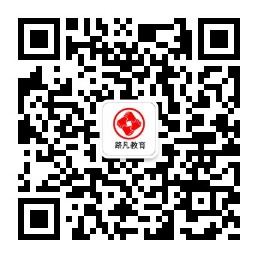联系我们
更多+电话:18108086548
QQ:3201180075
地址:成都市青羊区正府街172号
邮箱:3201180075@qq.com
如何调整动画效果?
成都ppt修改小编接到很多学员的问题,大多都是关于动画的设置。其实经常操作ppt的人都会知道,幻灯片从小白到新手其实很简单。但是往往大部分的人都会败在新手向上进阶的问题中:配色、结构框架、动画设置等等。
今天小编就来和大家讲一讲,关于ppt的效果选项。
很多学员都会问:我和他的文字动画明明设置同一个,但是为什么这也不一样,那也不一样呢?其实你们就是少用了一个功能,动画添加完成后的动画效果选项设置。
比如常会看到这样的动画效果,它的字幕是逐个出现的,那我们的PPT可不可以也这样设置呢?
我们打开PPT 后新建一个幻灯片,我们在幻灯片中输入汉字后,为汉字设置动画效果,点击菜单栏中的“动画”选项卡,选择动画效果为“飞入”。
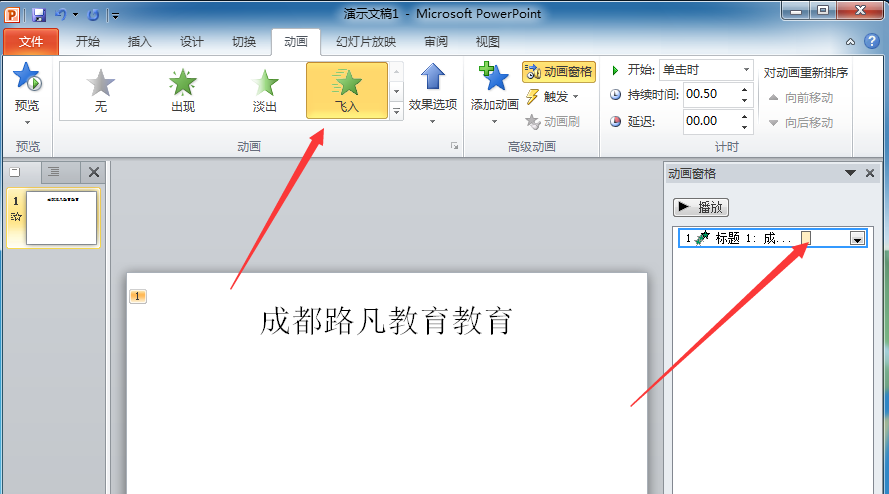
我们单击一下“动画窗格”按钮,在弹出的下拉菜单中选择“效果选项”选项。
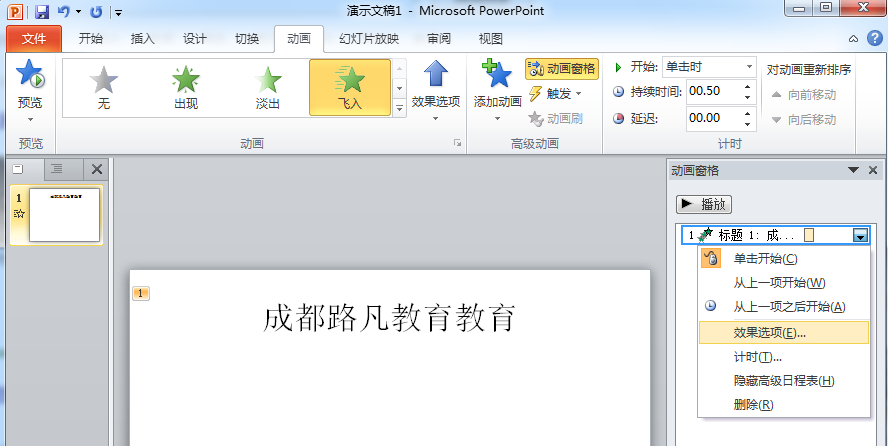
在弹出的“飞入”对话框中设置飞入方向为“自右侧”,动画文本为“按字母”,字母之间的延迟百分比为“100”,点击“确定”即可。
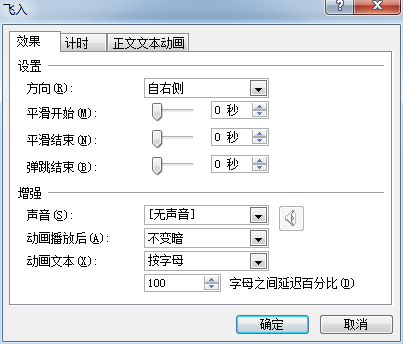
预览ppt的动画效果,这样我们可以看到你想要实现的动画效果:文本逐个出现。